FUJITSU磁阵安装配置工程指导手册(E2K M100M200)
Fujitsu MHZ2-CJ Series FDE HDD安装与设置指南说明书
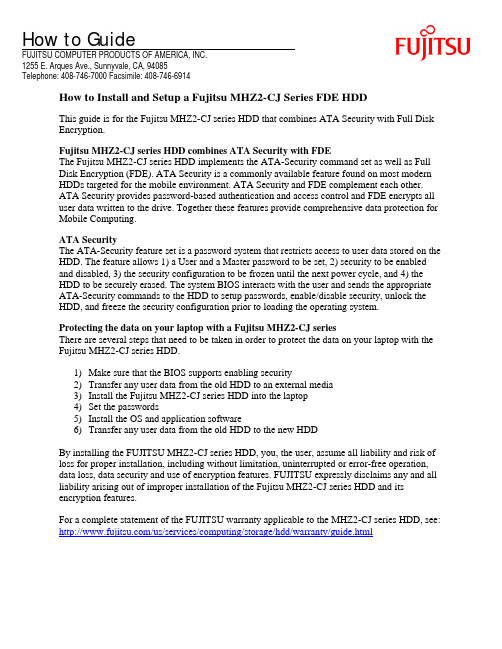
How to GuideFUJITSU COMPUTER PRODUCTS OF AMERICA, INC.1255 E. Arques Ave., Sunnyvale, CA, 94085Telephone: 408-746-7000 Facsimile: 408-746-6914How to Install and Setup a Fujitsu MHZ2-CJ Series FDE HDDThis guide is for the Fujitsu MHZ2-CJ series HDD that combines ATA Security with Full DiskEncryption.Fujitsu MHZ2-CJ series HDD combines ATA Security with FDEThe Fujitsu MHZ2-CJ series HDD implements the ATA-Security command set as well as FullDisk Encryption (FDE). ATA Security is a commonly available feature found on most modernHDDs targeted for the mobile environment. ATA Security and FDE complement each other.ATA Security provides password-based authentication and access control and FDE encrypts alluser data written to the drive. Together these features provide comprehensive data protection forMobile Computing.ATA SecurityThe ATA-Security feature set is a password system that restricts access to user data stored on theHDD. The feature allows 1) a User and a Master password to be set, 2) security to be enabledand disabled, 3) the security configuration to be frozen until the next power cycle, and 4) theHDD to be securely erased. The system BIOS interacts with the user and sends the appropriateATA-Security commands to the HDD to setup passwords, enable/disable security, unlock theHDD, and freeze the security configuration prior to loading the operating system.Protecting the data on your laptop with a Fujitsu MHZ2-CJ seriesThere are several steps that need to be taken in order to protect the data on your laptop with theFujitsu MHZ2-CJ series HDD.1)Make sure that the BIOS supports enabling security2)Transfer any user data from the old HDD to an external media3)Install the Fujitsu MHZ2-CJ series HDD into the laptop4)Set the passwords5)Install the OS and application software6)Transfer any user data from the old HDD to the new HDDBy installing the FUJITSU MHZ2-CJ series HDD, you, the user, assume all liability and risk ofloss for proper installation, including without limitation, uninterrupted or error-free operation,data loss, data security and use of encryption features. FUJITSU expressly disclaims any and allliability arising out of improper installation of the Fujitsu MHZ2-CJ series HDD and itsencryption features.For a complete statement of the FUJITSU warranty applicable to the MHZ2-CJ series HDD, see: /us/services/computing/storage/hdd/warranty/guide.html1. Make sure that the BIOS supports enabling securityIn the BIOS Setup Program, verify that the BIOS supports a “Hard Disk” password. It could also be called a “Hard Drive” password or a “Disk Drive” password or something similar. It is not the “BIOS” password or the “System” password.If the BIOS does not support a Hard Disk password, then a User password cannot be set and security cannot be enabled and the full benefit of FDE cannot be realized.If the BIOS supports a Hard Disk password, then a User password can be set, security can be enabled, and the full benefit of FDE can be realized.For example, the following screen shot indicates that the BIOS supports enabling security. There is a selection on the “Security” screen for “Hard Disk Security.” Other BIOSs may look different from this example.2) Transfer any user data from the old HDD to an external mediaAny user data that needs to be retained can be copied to an external media before the old HDD is removed. After the new HDD is installed and the operating system is installed, the data can be copied from the external media to the new HDD.3) Install the Fujitsu MHZ2-CJ series HDD into the laptopWhen replacing the laptop’s current HDD with a Fujitsu MHZ2-CJ series HDD, all the same installation steps need to be taken as with any other HDD, with the possible addition of the step to enable security.The Fujitsu MHZ2-CJ series HDD is physically installed into the laptop in the same manner that any other HDD would be installed. FDE poses nothing special for the physical installation.4) Set User PasswordAfter installing the new HDD, the next step is to enable security.The following screen shot shows that the BIOS supports both a User Password and a Master Password.The following screen shot shows the interaction to set the User Password.The following screen shot shows the interaction to set the Master Password.Refer to the help section of your system’s BIOS menus for information on setting the Hard Disk Passwords.Normal operation with security enabledWhen security is enabled, whenever the system is powered on the HDD will be locked and the BIOS will ask for a password. The User password can be used to unlock the HDD. The HDD will remain unlocked until the system is powered off.The following screen shot shows the interaction to unlock the HDD when the laptop is powered on.Do not forget your password!If you forget your password, then your data is unrecoverable.5) Install The OS and application softwareThe new Fujitsu MHZ2-CJ series HDD needs to have the operating system and other software installed. The operating system and other software can be installed by running the normal software installers or by transferring a preconfigured image to the new HDD.6) Transfer any user data from external media to the new HDDAfter the operating system and other software have been installed any user data can be copied to the new HDD.If the user data has already been copied to an external media, now is the time to copy it from the external media to the new HDD.Advanced Secure EraseNot all BIOSs directly support the Advanced Secure Erase function. If your BIOS does support this function, then refer to the help section of your system’s BIOS menus for information on performing this function.If your BIOS does not support the Advanced Secure Erase function, then you need to use an alternative approach.A freeware utility called HDDErase is available from the Center for Magnetic Recording Research at the University of California, San Diego./people/Hughes/SecureErase.shtmlThis utility is able to initiate an Advanced Secure Erase of the HDD. The utility comes with a text file called HDDEraseReadMe.txt that describes what needs to be done in order to erase the HDD.FUJITSU EXPRESSLY DISCLAIMS ANY AND ALL WARRANTIES WITH RESPECT TO THE UTILITY HDDERASE, EXPRESS OR IMPLIED, INCLUDING WITHOUT LIMITATION IMPLIED WARRANTIES OF MERCHANTABILITY AND FITNESS FOR A PARTICULAR PURPOSE, WARRANTIES OF NON-INFRINGEMENT, AND ANY WARRANTY, EXPRESS OR IMPLIED, THAT THE UTILITY OR ITS OPERATION WILL BE UNINTERRUPTED, ERROR-FREE OR VIRUS FREE. FUJITSU EXPRESSLY DISCLAIMS ANY AND ALL LIABILITY ARISING OUT OF USE OF THE UTILITY HDDERASE. YOU, THE USER, ASSUME ALL RISKS WHEN DOWNLOADING OR USING THE UTILITY.。
磁阵(安装手册)
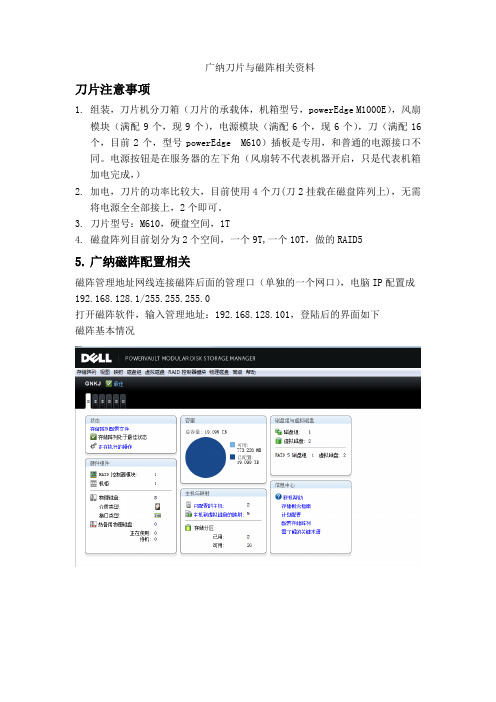
广纳刀片与磁阵相关资料刀片注意事项1.组装,刀片机分刀箱(刀片的承载体,机箱型号,powerEdge M1000E),风扇模块(满配9个,现9个),电源模块(满配6个,现6个),刀(满配16个,目前2个,型号powerEdge M610)插板是专用,和普通的电源接口不同。
电源按钮是在服务器的左下角(风扇转不代表机器开启,只是代表机箱加电完成,)2.加电,刀片的功率比较大,目前使用4个刀(刀2挂载在磁盘阵列上),无需将电源全全部接上,2个即可。
3.刀片型号:M610,硬盘空间,1T4.磁盘阵列目前划分为2个空间,一个9T,一个10T,做的RAID55.广纳磁阵配置相关磁阵管理地址网线连接磁阵后面的管理口(单独的一个网口),电脑IP配置成192.168.128.1/255.255.255.0打开磁阵软件,输入管理地址:192.168.128.101,登陆后的界面如下磁阵基本情况磁阵其他网卡的配置截图(连接服务器所用)网卡0网卡16.刀片服务器背板网卡注意事项刀片服务器所用的背板网卡属于一个交换机,每个刀片的网口实际都已经默认连接,2个背板网卡A1,A2。
也就是说A1,A2各插了一根网线,分别是接磁阵和192.168.4.0/24,以后新加服务器,如果网段不变的话,不需要再接新的网线(里面可以划分 VLAN,实际来说,A1板卡和A2办卡各是一个VLAN)查看交换机的配置笔记本网线连接服务器背板Cmc 的Gb口登陆CMC:192.168.0.120界面如下:可以从这里看到背板的交换机序列号。
7.服务器冷备步骤1)服务器安装好系统,装好相应的软件,将ISCSI发起连接调试好,在控制面板---iscsi发起---配置好服务端的IP地址(刀2用的192.168.130.101),然后点击登录即可2)备用服务器的IP地址不填,而且把网卡分别命名为联通和磁盘阵列,禁用备份服务器的网卡(以免造成IP地址冲突),3)主服务器出现故障时,启用网卡,配置好原服务器的地址.4)在磁盘阵列中,找到cc存储,右键---主机端口标示符更换,更换时自动回出现已登录的备用服务武器的串号(需核对计算机名称),点击更换即可磁阵安装一、硬件安装:1、磁阵柜安装到机柜,将硬盘安装至磁阵柜中,注意需按下硬盘前按钮,将硬盘打开,装入磁阵柜中厚将硬盘前合住即为安装硬盘成功。
施耐德SoMachineBasic软件使用培训手册精
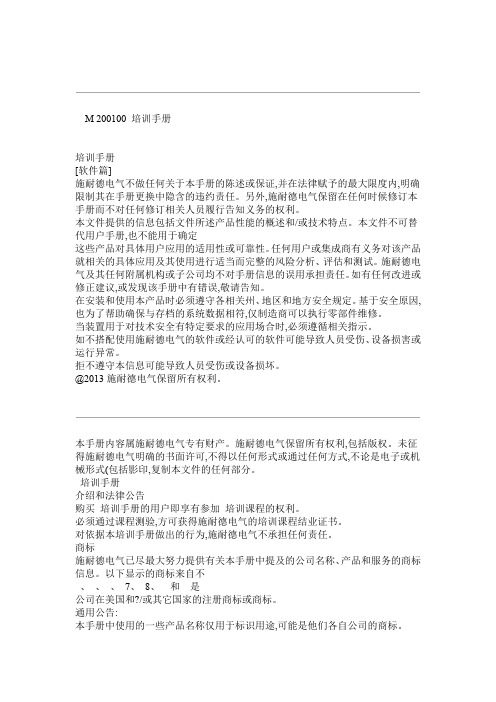
M 200100 培训手册培训手册[软件篇]施耐德电气不做任何关于本手册的陈述或保证,并在法律赋予的最大限度内,明确限制其在手册更换中隐含的违约责任。
另外,施耐德电气保留在任何时候修订本手册而不对任何修订相关人员履行告知义务的权利。
本文件提供的信息包括文件所述产品性能的概述和/或技术特点。
本文件不可替代用户手册,也不能用于确定这些产品对具体用户应用的适用性或可靠性。
任何用户或集成商有义务对该产品就相关的具体应用及其使用进行适当而完整的风险分析、评估和测试。
施耐德电气及其任何附属机构或子公司均不对手册信息的误用承担责任。
如有任何改进或修正建议,或发现该手册中有错误,敬请告知。
在安装和使用本产品时必须遵守各相关州、地区和地方安全规定。
基于安全原因,也为了帮助确保与存档的系统数据相符,仅制造商可以执行零部件维修。
当装置用于对技术安全有特定要求的应用场合时,必须遵循相关指示。
如不搭配使用施耐德电气的软件或经认可的软件可能导致人员受伤、设备损害或运行异常。
拒不遵守本信息可能导致人员受伤或设备损坏。
@2013施耐德电气保留所有权利。
本手册内容属施耐德电气专有财产。
施耐德电气保留所有权利,包括版权。
未征得施耐德电气明确的书面许可,不得以任何形式或通过任何方式,不论是电子或机械形式(包括影印,复制本文件的任何部分。
培训手册介绍和法律公告购买培训手册的用户即享有参加培训课程的权利。
必须通过课程测验,方可获得施耐德电气的培训课程结业证书。
对依据本培训手册做出的行为,施耐德电气不承担任何责任。
商标施耐德电气已尽最大努力提供有关本手册中提及的公司名称、产品和服务的商标信息。
以下显示的商标来自不、、、7、8、和是公司在美国和?/或其它国家的注册商标或商标。
通用公告:本手册中使用的一些产品名称仅用于标识用途,可能是他们各自公司的商标。
有效性注意事项当前的手册适用于负责所述产品实施、操作和维护的合资格技术人员。
它包含合理使用产品所需了解的信息。
浪潮存储DCS02系统产品安装指导书V1.1版(本指导书适用于AS500G,AS500E存储安装)
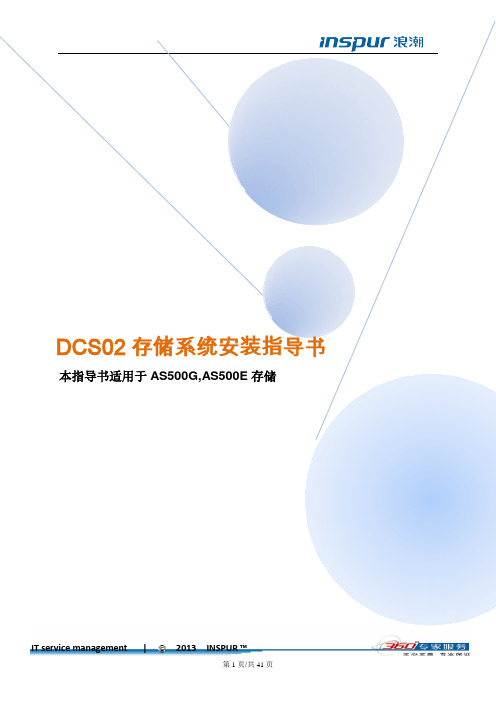
涉密第1页/共41页IT service management | 2013 INSPUR ™Copyright and Confidentiality StatementAny information contained in this document, whether it is related to Inspur or its partners, including but not limited to functional description, policies, processes, decisions, employee information, agent and customer information, and all financial data, shall be kept in strict confidence.Copyright© Inspur Group Limited 2014文档信息文档修改记录版权及保密性声明本文档中包含的所有信息,无论涉及到浪潮还是其合作伙伴(包括但不限于功能描述、政策、流程、决定、雇员信息、代理及客户信息以及所有的财务信息),都必须绝对保密。
本文件中出现的任何文字叙述、文档格式、插图、照片、方法、过程等内容,除另有特别注明,版权均属浪潮信息所有,受到有关产权及版权法保护。
任何单位和个人未经浪潮信息的书面授权许可,不得复制或引用本文件的任何片断,无论通过电子形式或非电子形式。
浪潮集团版权所有© 2013目录1.产品介绍 (5)1.1.产品参数 (5)2.调试过程 (5)2.1.硬件安装 (5)2.1.1.硬盘安装 (5)2.1.2.连接扩展柜 (6)2.2.系统授权码申请及注册 (7)2.2.1.获取机器码 (7)2.2.2.授权码注册 (8)重要说明 (8)2.3.存储配置 (8)2.3.1.磁盘信息 (9)2.3.2.卷组管理 (11)2.3.3.逻辑卷管理 (12)3.映射主机 (14)3.1.FC-SAN (14)3.1.1.FC主机组管理 (14)3.1.2.增加FC主机 (15)3.2.IP-SAN (18)3.2.1.主机组信息 (18)3.2.2.新建主机组 (19)3.2.3.增加主机 (19)3.2.4.映射磁盘 (19)4.IP-SAN环境ISCSI启动器的安装与配置 (20)4.1.WINDOWS系统ISCSI启动器安装与配置 (20)4.2.Linux 上启动器的安装和使用 (26)5.多路径软件的安装 (28)5.1.Windows多路径功能 (28)5.1.1.Windows 2003 MPIO安装设置 (28)5.1.2.Windows 2008 MPIO 安装设置 (28)5.1.3.Linux多路径安装配置 (36)6.其他 (40)1.产品介绍1.1. 产品参数2.调试过程2.1. 硬件安装2.1.1.硬盘安装将硬盘从硬盘包装袋中取出,按从右到左的顺序逐一安装硬盘,硬盘安装到位后,应扣紧卡扣,使硬盘面板齐平,如下图2.1.2.连接扩展柜AS500G/AS500E的扩展柜为AS500GJ或者AS500EJ扩展柜示意图如下:连接一个扩展柜方法连接多个扩展柜方法2.2. 系统授权码申请及注册2.2.1.获取机器码通过控制器的IP地址登陆每个控制器,获取两个控制器的机器码2.2.2.授权码注册将两个控制器的系统机器码、购买的功能选择等信息发送给浪潮客户服务部为您产生产品授权码,并发送邮件或致电给您。
F-M100-1X DTU 终端使用说明书

F-M100-1X DTU 终端使用说明书此说明书适用于下列型号产品:客户热线:400-8838-199电话:+86-592-6300320传真:+86-592-5912735网址:地址:厦门集美软件园三期A06栋11层F-M100-1XDTU 终端使用说明书文档版本密级V1.0.3产品名称:F-M100-1X共35页型号产品类别F-M100-10CAT 1数传终端F-M100-11CAT 1数传终端F-M100-12CAT 1数传终端文档修订记录日期版本说明作者2022/08/29V1.0.0初始版本CYD 2022/09/14V1.0.1F-M100-1X系列独立文档发布CYD 2022/09/28V1.0.2修改自动化测试说明CHY 2022/12/05V1.0.3新增-11/-12产品型号CHY2/35著作权声明本文档所载的所有材料或内容受版权法的保护,所有版权由厦门四信通信科技有限公司拥有,但注明引用其他方的内容除外。
未经四信公司书面许可,任何人不得将本文档上的任何内容以任何方式进行复制、经销、翻印、连接、传送等任何商业目的的使用,但对于非商业目的的、个人使用的下载或打印(条件是不得修改,且须保留该材料中的版权说明或其他所有权的说明)除外。
商标声明Four-Faith、四信、、、均系厦门四信通信科技有限公司注册商标,未经事先书面许可,任何人不得以任何方式使用四信名称及四信的商标、标记。
3/35目录第1章引言 (5)1.1安全须知 (5)第2章产品简介 (6)2.1.基本描述 (6)2.2.产品规格及主要性能 (6)2.3.接口定义 (7)2.5指示灯说明 (8)第3章自动化测试 (10)3.1.自动化测试步骤 (10)3.2.四信测试中心 (11)3.3.通信测试 (12)第4章安装 (13)4.1.概述 (13)4.2开箱 (13)4.3安装与电缆连接 (14)第5章参数配置 (16)5.1.配置连接 (16)5.2.配置方式介绍 (16)5.3.配置工具参数配置详细说明 (16)5.4.短信配置 (33)5.5.远程配置 (33)第6章数据传输试验环境测试 (34)6.1.试验环境网络结构 (34)6.2.测试步骤 (34)4/355/35第1章引言本文档定义了F-M100-1X 及其与客户应用连接的空中接口和硬件接口。
联想SureFibre210磁盘阵列
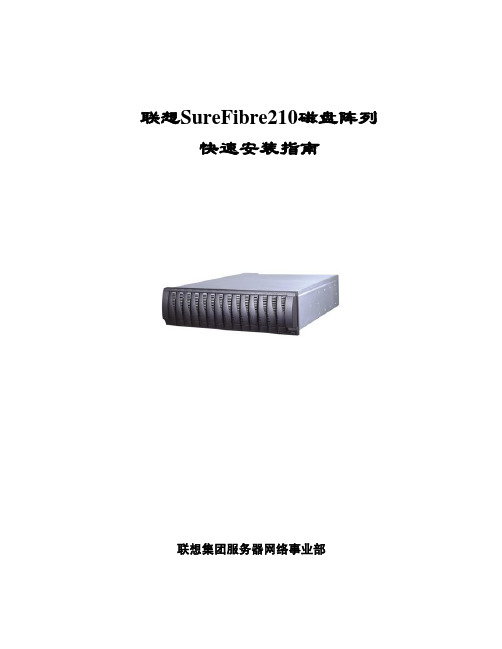
1.3 安全规范要求 .......................................................................................................................2
第 2 章 磁盘阵列的开箱检查 ........................................................................................................3
联想SureFibre210磁盘阵列 快速安装指南
联想集团服务器网络事业部
版本号:1.0
联想集团有限公司 1999、2002 年版权所有。如事先未得到联想集团有限公司任何书面 许可,本文件中的任何部分都不得进行复制,或以任何形式、任何手段进行转载。
M200&M100 硬件培训手册
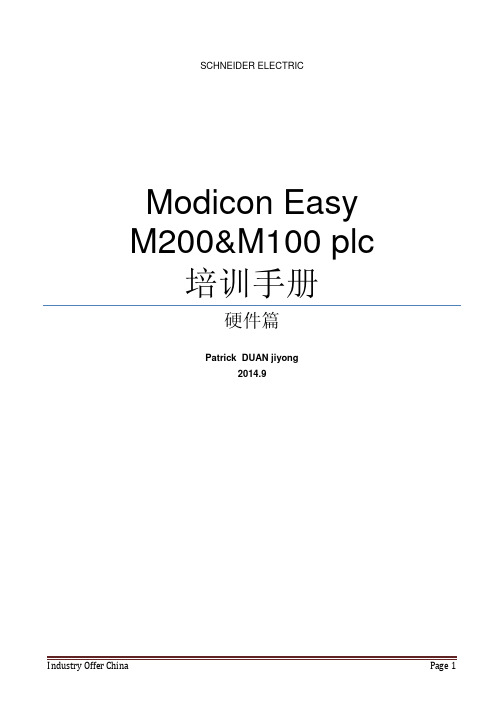
2.12.1.1 外部输入中断功能 ............................................................................................26
பைடு நூலகம்
2.12.1.2 快速计数器(FC)功能 ....................................................................................26
2.13 QR 码使用 ...............................................................................................................31
Page 3
Modicon Easy M200&M100 plc
SCHNEIDER ELECTRIC
Modicon Easy M200&M100 plc
培训手册
硬件篇
Patrick DUAN jiyong 2014.9
Industry Offer China
Page 1
Modicon Easy M200&M100 plc
培训手册
目录
1 概述 ..............................................................................................................................4 1.1 产品特色....................................................................................................................4 1.1.1 恰好满足你的需求..................................................................................................4 1.1.2 产品的易用性 .........................................................................................................7 1.1.3 增强的产品性能 .....................................................................................................7 1.2 产品使用环境特性 .....................................................................................................8 2 硬件概览 .......................................................................................................................9 2.1 硬件组成....................................................................................................................9 2.2 模块安装特性...........................................................................................................10 2.3 CPU 模块特性 .........................................................................................................11 2.4 CPU 特性指标 .........................................................................................................12 2.5 供电特性..................................................................................................................15 2.6 RTC 实时时钟 .........................................................................................................16 2.7 SD 卡.......................................................................................................................17 2.8 LED 显示 .................................................................................................................18 2.9 正面扩展板 ..............................................................................................................20 2.10 右扩展模块 ..............................................................................................................20 2.11 通讯接口..................................................................................................................21
富士通ETERNUS2000磁阵配置管理(含多路径配置)
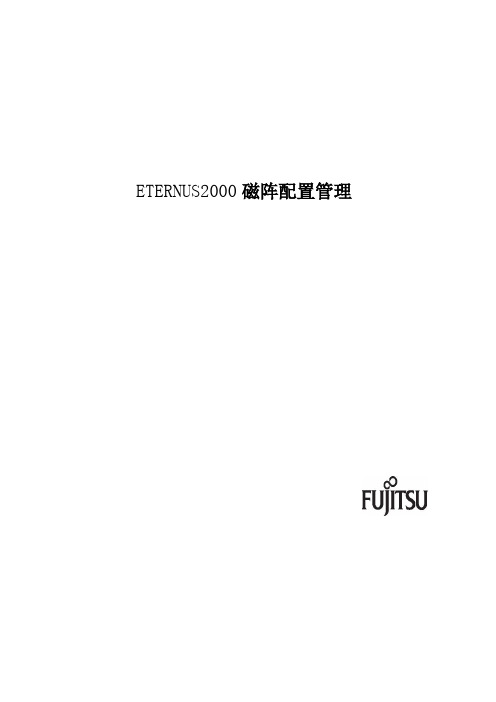
继续点击“运行”
此处点击“否”
出现登录界面
输入用户名和密码
用于日常管理和维护的帐号为“root”密码也是“root”
用于配置RAID,故障检测的帐号为“f.ce”,密码是每台机器机身铭牌上的check code加SN的组合
登录进入JAVA配置界面,默认会出现配置向导,一般采用手工配置,所以可以关闭此向导。
二.
连接与登录
使用交叉线连接笔记本网口和存储CM0上的MNT口
修改笔记本网卡IP和存储IP成为同一网段
笔记本电脑或配置终端上必须安装JRE1.5.0_12以上版本。
打开IE浏览器,输入默认IP地址HTTP://192.168.1.1,如果IP被修改了,那么使用修改后的IP登录。
点击黑色的ETERNUS2000标题,出现java引导界面,点击“是”
前提:E2K低版本最大RAID5只支持3~16硬盘,volume最大只能8TB.
SUSE11sp2:
查看从E2K映射过的硬盘
#fdisk–l |grep sd
划了三个分区,客户连接二个控制器,因冗余路径,则发现有六块硬盘。
[1mimportbill:~ #fdisk -l |grep sd
Disk /dev/sdb: 8518.6 GB, 8518631424000 bytes
此处的名称可以修改,但不能删除
移除绑定的LUN
确认,点击“Finish”完成。
删除
选择Volume标签,选择指定的Volume,点击“Delete”
删除
选择RAID Groups标签,选择要删除的RAID Group,点击“Delete”。
删除
在RAID Group标签下点击HotSpare按钮,在标志为HS盘的图标上点击,取消HS标志。
Fuji Flexa 安装手册
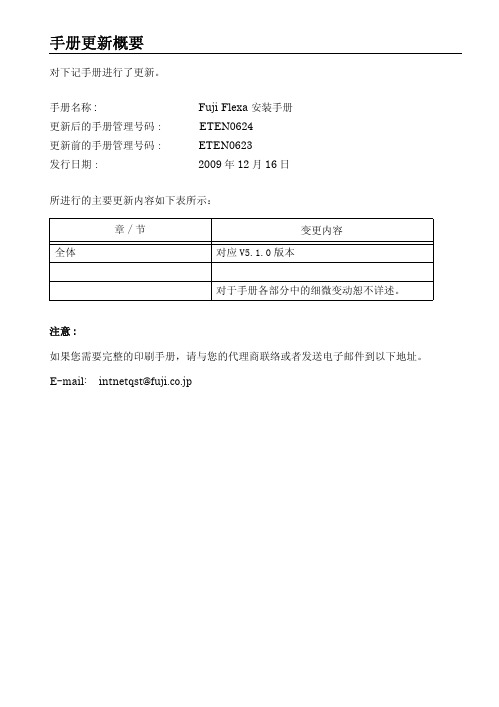
2. 安装类型.................................. 11
2.1 All-in-One 安装......................... 11 2.2 自定义安装 ............................. 11
保证和责任
本公司对由于下述原因而产生的结果不承担任何责任: ·使用第三方零部件。 ·使用非纯正 FUJI 零部件。 ·用户的不正确设置。 ·FUJI 设备使用不当。
注意事项
·本手册的内容在没有事先预告的情况下,有进行变更的可能性。 ·本公司对因使用本手册所产生的结果及所造成的影响,不承担任何责任。 ·本手册在编写过程中力求精益求精,如若发现错误或遗漏之处敬请与本公司联系。
注意 : 如果您需要完整的印刷手册,请与您的代理商联络或者发送电子邮件到以下地址。 E-mail: intnetqst@fuji.co.jp
手册更新概要
FUJI Machine Mfg. Co., Ltd.
在使用此软件之前,必须同意接受许可协议各项条款 的约束。
Fuji Flexa
安装手册
ETEN0624
目录
目录
1. 安装前的注意事项........................... 1
1.1 The USB dongle .......................... 1 1.2 当使用 Windows XP 或者 Windows Vista 时.. 1 1.3 Fuji Flexa 的硬件 / 软件要求.............. 2
富士通磁阵AIX下多路径安装简介
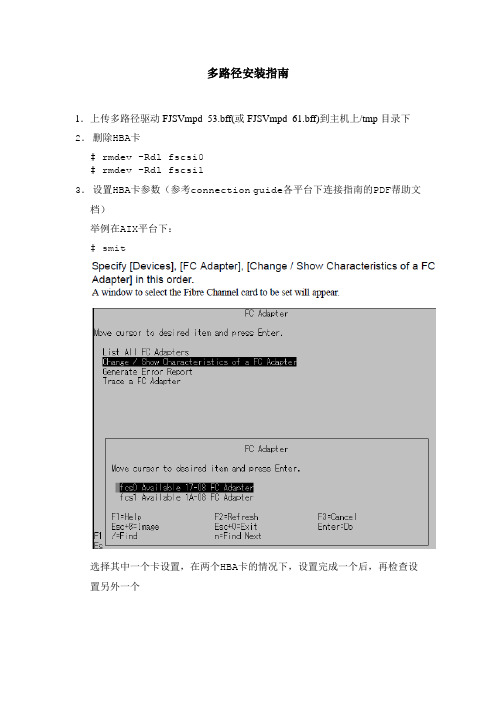
多路径安装指南1.上传多路径驱动FJSVmpd_53.bff(或FJSVmpd_61.bff)到主机上/tmp目录下2.删除HBA卡# rmdev -Rdl fscsi0# rmdev -Rdl fscsi13.设置HBA卡参数(参考connection guide各平台下连接指南的PDF帮助文档)举例在AIX平台下:# smit选择其中一个卡设置,在两个HBA卡的情况下,设置完成一个后,再检查设置另外一个修改参数有两个:Maximum number of COMMANDS to queue to the adapter这个在E8000和E4000系列下一般设置为40;在E2000系列下被设置为20。
INIT Link flags如果存储连接的是交换机机的话,选择“pt2pt”;如果直接连接服务器主机的话,就要选择”al”.有些FC卡该项为”AUTO”,不需要修改.4.安装installp -acQd /dev/cd0 FJSVmpd_53.bffshutdown -Fr5.在磁阵上修”host response"按照安装帮助PDF文档第19页设置存储参数(另见存储设置,以下为AIX平台参考)6.最后识别磁盘# cfgmgr –v# lsdev –Cc disk(查看磁盘)# lsattr hdisk2(查看磁盘设备参数信息)7.创建LVM注意事项:Disable [Bad Block Relocation] for a LVM logical volume that was created on ETERNUS DX Disk storage systems' LUN即在mklv时加-b n8.多路径磁盘的管理/usr/lpp/FJSVmpd/iompadm infoiompadm restartiompadm change。
FUJITSU PRIMERGY BX924 S2 两路刀片服务器数据手册说明书

数据手册 FUJITSU PRIMERGY BX924 S2 两路刀片服务器Page 1 of 6/cn/services/hardware/servers/primergy/数据手册FUJITSU PRIMERGY BX924 S2 两路刀片服务器刀片服务器虚拟特性满足用户各种高性能需求FUJITSU PRIMERGY BX 刀片服务器FUJITSU PRIMERGY BX 刀片服务器是目前以及未来数据中心解决方案的理想选择,以最小的机架空间,最低的功耗和最少的电缆连接实现高性能和最大化冗余。
FUJITSU PRIMERGY BX 系列刀片服务器能够在不同机箱之间共享组件,因而可快速轻松应对多变的业务需求,毫不费力地完成布线或添加管理软件所需存储器和服务器刀片的添加。
用户可使用同样的应用程序,依靠同样的服务器和存储组件,连接至同样的网络。
FUJITSU PRIMERGY BX 刀片服务器具有很高的灵活性,通过一个集中冗余管理工具实现对系统的全面管理,确保将管理所需的时间和精力降至最低,让用户远离耗时的琐碎工作。
我们采用按单定制流程,根据用户的独特需求提供完整,经过测试的解决方案,满足未来用户的业务拓展需求。
FUJITSU PRIMERGY BX924 S2刀片服务器 FUJITSU PRIMERGY BX924 S2刀片服务器最高可配备两颗英特尔®至强®处理5500或5600系列6核处理器,基于芯片组和CPU 支持全面的硬件虚拟化,并在主板上集成了双端口10Gb 以太网控制器英特尔®82599。
由于最多支持18个DIMM 模块,该服务器为用户带来了前所未有的高可扩展性,并可满足数据中心的各种整合需求。
VMware,Microsoft,RedHat,Suse 或Citrix 推出的虚拟机管理程序解决方案可帮助用户同时控制大量应用。
虽然该服务器可通过iSCSI 协议,以太网,SAN 拓扑与光纤通道经由网络启动,但用户也可选配高性能高可靠的固态驱动器来实现本地启动。
FUJITSU PRIMERGY BX刀片服务器数据手册说明书

性能和优势主要特性先进处理器技术实现强大性能最多支持两个英特尔®至强®处理器5500和5600系列双核、四核或六核处理器,处理器采用智能加速技术、按需切换技术、快速通道互联技术(QPI),并配有内存管理单元。
英特尔®QuickPath架构内存控制器让BX922 S2服务器的各处理器之间、处理器与内存之间以及处理器与I/O集线器之间实现高达25 GB/秒的高速带宽。
为拥有多达六个计算内核的下一代处理器做好准备。
顶尖的虚拟化支持标配两个集成式双端口英特尔®82576千兆以太网控制器。
除I/O加速技术和虚拟机设备队列外,支持连接的集成式英特尔®虚拟化技术还包括单根IO虚拟化(SR-IOV)技术。
两个PCI Express 2.0夹层插槽与4千兆以太网、两路8千兆光纤通道、双通道10千兆以太网和双通道40千兆Infiniband(QDR)相结合,通过高性能中间板提供卓越连接特性。
极高的刀片服务器I/O功能以最佳方式运用各种I/O协议,确保苛刻应用程序的平稳运行。
灵活的启动选项 多种服务器启动选项,例如:从网络启动、从硬盘驱动器启动、从固态驱动器启动或从USB 闪存模块启动(适用于VMware ESXi)。
此款服务器不仅是各种应用的理想选择,还是适用于虚拟化环境和物理环境的卓越平台。
高枕无忧的管理经由集成式远程管理控制器(iRMC S2)管理,可访问各服务器并进行广泛控制,包括远程服务器。
集成式防故障检测与分析功能确保在所有环境下实现可靠运行。
优势功耗恒定、散热均匀的可调性能。
面向下一代处理器的技术准备,实现投资保护。
同级别最佳的I/O连接性。
无论I/O连接类型的高灵活性。
旁通内部虚拟机管理程序虚拟交换SR-IOV确保虚拟机达到与纯物理机几乎相当的性能水平。
多用途;优化虚拟技术;确保可用的本地启动介质实现极高能效。
简便、可靠的管理与控制。
数据手册FUJITSU PRIMERGY BX922 S2刀片服务器技术规格主板主板类型芯片组处理器数量和类型处理器选项D 2861英特尔®55001 -2 x英特尔®至强®处理器5500系列/英特尔®至强®处理器5600系列英特尔®至强®处理器 E5503(2C/2T, 2.00GHz,二级高速缓存: 4 x 256KB,三级高速缓存: 4MB,高速模式:无, 4.8GT/s,内存总线: 800 MHz, 80W)英特尔®至强®处理器 E5506(4C/4T, 2.13GHz,二级高速缓存: 4 x 256KB,三级高速缓存: 4MB,高速模式:无, 4.8GT/s,内存总线: 800MHz, 80W)英特尔®至强®处理器 E5507(4C/4T, 2.26GHz,二级高速缓存: 4 x 256KB,三级高速缓存: 4MB,高速模式:无, 4.8GT/s,内存总线: 800MHz, 80W)英特尔®至强®处理器 E5620(4C/8T, 2.40GHz,二级高速缓存: 4 x 256KB,三级高速缓存: 12MB,高速模式: 1/1/2/2, 5.86GT/s,内存总线: 1066MHz, 80W)英特尔®至强®处理器 E5630(4C/8T, 2.53GHz,二级高速缓存: 4 x 256KB,三级高速缓存: 12MB,高速模式: 1/1/2/2, 5.86GT/s,内存总线: 1066MHz, 80W)英特尔®至强®处理器 E5640(4C/8T, 2.66GHz,二级高速缓存: 4 x 256KB,三级高速缓存: 12MB,高速模式: 1/1/2/2, 5.86GT/s,内存总线: 1066MHz, 80W)英特尔®至强®处理器 L5609(4C/4T, 1.86GHz,二级高速缓存: 4 x 256KB,三级高速缓存: 4MB,高速模式:无, 4.8GT/s,内存总线: 800MHz, 40W)英特尔®至强®处理器 L5630(4C/8T, 2.13GHz,二级高速缓存: 4 x 256KB,三级高速缓存: 12MB,高速模式: 1/1/2/2, 5.86GT/s,内存总线: 1066MHz, 40W)英特尔®至强®处理器 L5640(6C/12T, 2.26GHz,二级高速缓存: 4 x 256KB,三级高速缓存: 12MB,高速模式: 2/2/3/3/4/4, 6.4GT/s, 内存总线: 1333MHz, 60W)英特尔®至强®处理器 X5650(6C/12T, 2.66GHz,二级高速缓存: 4 x 256KB,三级高速缓存: 12MB,高速模式: 2/2/2/2/3/3/, 6.4GT/s,内存总线: 1333 MHz, 95W)英特尔®至强®处理器 X5660(6C/12T, 2.80GHz,二级高速缓存: 4 x 256KB,三级高速缓存: 12MB,高速模式: 2/2/2/2/3/3/, 6.4GT/s,内存总线: 1333 MHz, 95W),内存插槽数量内存插槽类型内存容量(最小—最大)内存保护内存模块(独立模式)英特尔®至强®处理器 X5667(4C/8T, 3.06GHz,二级高速缓存: 4 x 256KB三级高速缓存: 12MB,高速模式: 2/2/3/3/, 6.4GT/s,内存总线: 1333MHz, 95W)英特尔®至强®处理器 X5670(6C/12T, 2.93GHz,二级高速缓存: 4 x 256KB,三级高速缓存: 12MB,高速模式: 2/2/2/2/3/3/, 6.4GT/s,内存总线: 1333 MHz, 95W)英特尔®至强®处理器 X5677(4C/8T, 3.46GHz, 二级高速缓存: 4 x 256KB,三级高速缓存: 12MB,高速模式: 1/1/2/2/, 6.4GT/s,内存总线: 1333 MHz, 130W)英特尔®至强®处理器 X5680(6C/12T, 3.33GHz,二级高速缓存: 4 x 256KB,三级高速缓存: 12MB,高速模式: 1/1/1/1/2/2, 6.4GT/s,内存总线: 1333MHz,130W) 12个(每个CPU 3个通道,每个通道2个插槽)DIMM (DDR3)2 GB - 192 GB高级ECC内存纠错SDDC(Chipkill™)支持内存镜像支持热备份内存2GB(1个2GB模块)DDR3,寄存器式, ECC, 1333MHz, PC3-10600, DIMM2GB(1个2GB模块)DDR3,无缓存, ECC, 1333MHz, PC3-10600, DIMM2GB(1个2GB模块)DDR3 LV, 无缓存, ECC, 1333MHz, PC3-10600, DIMM4GB(1个4GB模块)DDR3,寄存器式, ECC, 1333MHz, PC3-10600, DIMM4GB(1个4GB模块)DDR3 LV, 寄存器式, ECC, 1333MHz, PC3-10600, DIMM8GB(1个8GB模块)DDR3,寄存器式, ECC, 1333MHz, PC3-10600, DIMM8GB(1个8GB模块)DDR3 LV, 寄存器式, ECC, 1333MHz, PC3-10600, DIMM16GB(1个16GB模块)DDR3,寄存器式, ECC, 1066MHz, PC3-8500, DIMMLAN/以太网(RJ-45)内存模块(镜像模式)内存模块(热备份或高性能模式)接口USB 端口图形(15针)串口连接维修LAN (RJ45)板载I/O 控制器LAN 控制器远程管理控制器插槽PCI-Express2.0 x8驱动器托架硬盘托架硬盘托架配置操作面板操作按钮LED 状态指示灯BIOS BIOS 特性4GB (2个2GB 模块)DDR3,寄存器式, ECC, 1333MHz, PC3-10600, DIMM 8GB (2个4GB 模块)DDR3,寄存器式, ECC, 1333MHz, PC3-10600, DIMM 8GB (2个4GB 模块)DDR3 LV, 寄存器式, ECC, 1333MHz, PC3-10600, DIMM 16GB (2个8GB 模块)DDR3,寄存器式, ECC, 1333MHz, PC3-10600, DIMM 16GB (2个8GB 模块)DDR3 LV, 寄存器式, ECC, 1333MHz, PC3-10600, DIMM 32GB (2个16GB 模块)DDR3,寄存器式, ECC, 1066MHz, PC3-8500, DIMM 6GB (3个2GB 模块)DDR3,寄存器式, ECC, 1333MHz, PC3-10600, DIMM 12GB (3个4GB 模块)DDR3,寄存器式, ECC, 1333MHz, PC3-10600, DIMM 12GB (3个4GB 模块)DDR3 LV, 寄存器式, ECC, 1333MHz, PC3-10600, DIMM 24GB (3个8GB 模块)DDR3,寄存器式, ECC, 1333MHz, PC3-10600, DIMM 24GB (3个8GB 模块)DDR3 LV, 寄存器式, ECC, 1333MHz, PC3-10600, DIMM 48GB (3个16GB 模块)DDR3,寄存器式, ECC, 1066MHz, PC3-8500, DIMM正面4个USB 接口,通过专用电缆连接正面1个VGA 接口,通过专用电缆连接正面1个RS232 (9-pin )端口,通过专用电缆连接4个千兆以太网接口,通过中间板连接以太网刀片维修LAN 流量可切换到共享板载Gbit LAN 接口2个英特尔® 82576控制器,4个10/100/1000 Mbit/s 以太网控制器,英特尔® VT-c (包括I/OAT, VMDq, VMDc = PCI-SIG SR-IOV )集成远程管理控制器(iRMC S2,带32 MB 内存,包括图形控制器)2个BX900夹层卡2个2.5英寸非热插拔SATA SSD 托架SSD 支持需要BX922磁盘驱动器上架套件On/off 开关标识按钮电源(琥珀色/绿色)系统状态(琥珀色)LAN 连接(绿色)指示(蓝色)CSS (黄色)通过ServerView Update Manager 进行本地和远程更新主要Windows 和Linux 版本的在线更新工具SMBIOS V2.6支持远程PXE 启动支持远程iSCSI 启动支持的操作系统服务器管理标准选件服务器管理说明尺寸/重量尺寸(宽x深x高)重量重量说明环境指标温度说明电气指标值Microsoft® windows server® 2008 R2(包含Hyper-V)Microsoft® windows server® 2008Microsoft® Windows Storage Server® 2008Microsoft® windows server® 2003 R2Novell SUSE Linux Enterprise ServerRed Hat Enterprise LinuxCitrix® XenServer™VMware infrastructureVMware vSphere 4.0说明:对于其它版本的Linux根据需求而定。
FUJITSU Server PRIMEQUEST 3800E系统配置指南说明书

PRIMEQUEST 3800E System Configuration GuideContents1.Overview2.Base Unit3.System Board (SB)4.CPU5.Memory6.Management Board (MMB)7.I/O Unit8.Disk Unit (DU)9.HDD / SSD10.Power Supply Unit (PSU), Power Cords11.PCI Box12.PCI Card13.Rack Installation14.Maximum Quantity of PCIe Cards15.OS x Order Number Matrix16.RestrictionsChange ReportFront side1.OverviewDU_M#0slot#0slot#1slot#2slot#3SB#3SB#2SB#1SB#0DU_M#1DU_M#2PSU_M#1IOU#0IOU#1slot#2slot#3slot#0PSU_M#0Configuration diagramLight gray color components Included in a Base unit.Dark gray color components are optional.2.Base UnitPart Numbers Legend:Part numbers:MC-****** is a Build-to-Order (BTO) option to be assembled with a Base UnitMCX****** is an option to be shipped separately from a Base Unit (L oose D elivery)3.System Board (SB)4.CPU5.Memory1. Memory and DIMM slots(1) Memory module for PRIMEQUEST is composed of 2 x DIMMs.(2) At least 2 DIMMs have to be installed in one CPU (4 DIMMs in one SB) in Normal mode and Spare mode, 4 DIMMs have to be installed in one CPU (8 DIMMs in one SB) in Mirror mode.Memory mode can be selected from the menu displayed by right-clicking the partition in SystemArchitect.(3) Up to 12 DIMMs can be installed in each CPU.(4) DIMM Slot Arrangement of SB/MSB is shown below.DIMM#xx0 is farther Slots and DIMM#xx1 is nearer Slots among the six DIMM Slots connected to the iMC.DIMM Slot Arrangement of SB/MSBMSC : Memory Scale-up Controller on MSB iMC : Memory ControllerMemory Installation OrderMemory MountingiMC #1iMC #0CPU#0(MSC#0)DIMM#0F0DIMM#0F1DIMM#0E0DIMM#0E1DIMM#0D0DIMM#0D1DIMM#0A1DIMM#0A0DIMM#0B1DIMM#0B0DIMM#0C1DIMM#0C0iMC #1iMC #0DIMM#1A1DIMM#1A0DIMM#1B1DIMM#1B0DIMM#1C1DIMM#1C0DIMM#1F0DIMM#1F1DIMM#1E0DIMM#1E1DIMM#1D0DIMM#1D1CPU#1(MSC#1)Memory Installation OrderDIMM installation order on System BoardThe order of DIMM installation is shown in the following tables.DIMMs are installed in order from one with small number.Memory Mode is set for each partition in the configuration menu of SystemArchitect.(*3) When the CPU whose memory capacity is 768GB is installed, 128GB DIMM can be installed up to number 5 and cannot be installed after number 6. (*4) Only when the CPU whose memory capacity is 768GB and 128GB DIMM are installed together, this installation order is applied.Memory Mixed ConditionWhich size of DIMM can be installed together in a DDR CH or a SB/MSB and a Partition are shown in the following tables.When the partitions are different, there is no restriction on mixing of DIMMs with different capacity in a system.(B): Using DIMM mixed installation Condition#B*1 : Mixed installation with 32GB Memory and 64GB Memory is allowed only in the case of combination of 16GB-1R RDIMM and 32GB-2R RDIMM. *2 : Mixed installation with 128GB RDIMM and 64GB RDIMM is allowed.(A): Using DIMM mixed installation Condition#A(B): Using DIMM mixed installation Condition#BMemory Mixed Installation ConditionDIMM mixed installation conditions are shown in the following tables.Same symbols mean to be able to install same DIMMs which is defined in the tables below. Different symbols mean to be able to mix different DIMMs.6.Management Board (MMB)7.I/O UNIT8.Disk Unit for SASDisk Unit for Disk/MMB Unit (Disk Unit_M)9.Internal HDD for Disk UnitMax. 4 pcs of HDD/SSD can be mounted per the Disk Unit for SAS or the Disk Unit for Disk/MMB Unit.Internal SSD for DUMax. 4 pcs of HDD/SSD can be mounted per the Disk Unit for SAS or the Disk Unit for Disk/MMB Unit.10.Power Supply Unit (PSU)4 PSUs and 2 PSU_Ms configuration is resistant to failure of one power supply unit. Dual power feed is not possible.*2: At least 2 PSUs and 1 PSU_M are required. The maximum number of I/O unit is 2.3 PSUs and 2 PSU_Ms configuration is resistant to failure of one power supply unit.*3: At least 2 PSUs and 1 PSU_M are required. The maximum number of I/O unit is 2.4 PSUs and 2 PSU_Ms configuration is dual power feed configuration.Power Cords for APAC and Americaspower cord* The same quantity of Power Cords need to be ordered as that of PSU.PCI BoxPower Cords for EMEA & India11.PCI Box(*2)Dual power feed configuration will help to supply power even in the event of one Power feed failure or PSU failure.Power Cords for PCI Box for APAC and AmericasPower Cords for PCI Box for EMEA & IndiaPCI CardPCI Cards_2PCI Cards_3FUJITSU Server PRIMEQUEST 3800E System Configuration Guide PCI Cards_7FUJITSU Server PRIMEQUEST 3800E System Configuration Guide13.Rack Installation for APAC and AmericasFor the details of rack products, please refer to "19 inch Rack Handbook".https:///sites/primeweb/services/servers/primequest/document/Pages/dc-h-guide.aspxFUJITSU Server PRIMEQUEST 3800E System Configuration Guide Rack Installation for EMEA and India14.Maximum Quantity of PCIe CardsNotes:Max. Qty : must satisfy the both limits of partition and system.Mc / Nc max. M cards can be mounted per partition. / total N cards can be mounted in the system including PCI Boxes.Pp / Qc the total number of ports of the same kind of cards is allowed up to P ports. / total Q cards can be mounted in the system including PCI Boxes.*1) Broadcom Fibre Channel Cards/FCoE (CNA) Cards and Qlogic Fibre Channel Cards CANNOT be used in the same partition.*2) Max total ports number of "Broadcom Fibre Channel Cards", "FCoE Cards (10Gbps)" and "LAN cards" per partition is 16 ports.*3) Max. number of Dual Channel LAN Card (10G BASE) (X710-DA2) [MC-0JXEK2/MCX0JXEK1] per partition is 8. [Restriction No.2] Max. number for these products per system is 24. *4) Max. number depends on the configuration of CPU and PSU. Please refer 'Power Supply Unit' for details.*5) Two connect cards are mountable per I/O units. Max. four connect cards are moutable to two I/O units as the maximum number of I/O units in a system.15. OS x Order Number Matrix* Restrictions : Please see Restrictions.(1) Microsoft® Windows Server® 2012 R2 (Standard/Datacenter)(2) Microsoft® Windows Server® 2016 (Standard / Datacenter)(3) Red Hat® Enterprise Linux® 7.3 / 7.4 / 7.5 / 7.6(4) SUSE® Linux Enterprise Server 12SP2 / 12SP3 / 12SP4 / 15(5) VMware ESXi 6.5b / 6.5U1 / 6.5U2 / 6.7 / 6.7U1(6) Oracle® Linux 7.3 / 7.4 / 7.5 / 7.6(7) Oracle® VM 3.4.4 / 3.4.5* Restrictions : Please see Restrictions.(1) Microsoft® Windows Server® 2012 R2 (Standard/Datacenter)(2) Microsoft® Windows Server® 2016 (Standard / Datacenter)(3) Red Hat® Enterprise Linux® 7.3 / 7.4 / 7.5 / 7.6(4) SUSE® Linux Enterprise Server 12SP2 / 12SP3 / 12SP4 / 15(5) VMware ESXi 6.5b / 6.5U1 / 6.5U2 / 6.7 / 6.7U1(6) Oracle® Linux 7.3 / 7.4 / 7.5 / 7.6(7) Oracle® VM 3.4.4 / 3.4.5* Restrictions No.14.* Restrictions No.14.* Restrictions No.14.* Restrictions No.14.* Restrictions : Please see Restrictions.(1) Microsoft® Windows Server® 2012 R2 (Standard/Datacenter)(2) Microsoft® Windows Server® 2016 (Standard / Datacenter)(3) Red Hat® Enterprise Linux® 7.3 / 7.4 / 7.5 / 7.6(4) SUSE® Linux Enterprise Server 12SP2 / 12SP3 / 12SP4 / 15(5) VMware ESXi 6.5b / 6.5U1 / 6.5U2 / 6.7 / 6.7U1(6) Oracle® Linux 7.3 / 7.4 / 7.5 / 7.6(7) Oracle® VM 3.4.4 / 3.4.5* Restrictions No.19* Restrictions No.17.* Restrictions No.18.* Restrictions No.20* Restrictions No.21* Restrictions No.18.* Restrictions : Please see Restrictions.(1) Microsoft® Windows Server® 2012 R2 (Standard/Datacenter)(2) Microsoft® Windows Server® 2016 (Standard / Datacenter)(3) Red Hat® Enterprise Linux® 7.3 / 7.4 / 7.5 / 7.6(4) SUSE® Linux Enterprise Server 12SP2 / 12SP3 / 12SP4 / 15(5) VMware ESXi 6.5b / 6.5U1 / 6.5U2 / 6.7 / 6.7U1(6) Oracle® Linux 7.3 / 7.4 / 7.5 / 7.6(7) Oracle® VM 3.4.4 / 3.4.516. RestrictionsLast updated: Nov. 30th, 2018 Change Report。
HDS100磁盘阵列安装手册

HDS磁盘阵列HUS-100系列安装手册日立数据系统有限公司文档版本V1.0文档用途文档撰写2012年10月1日文档审核2012年__月___日文档批准2012年__月___日声明本文档仅限于HDS工程师以及授权服务工程师使用。
目录第一章前言 (4)1.1说明 (4)1.2注意事项 (4)第二章准备 (4)第三章硬件安装 (4)3.1拆箱 (4)3.2上架 (5)3.2.1 使用原装机柜 (5)3.2.2 使用第三方机柜 (5)3.3连线 (5)3.3.1 电源线 (6)3.3.2 ENC级联线 (7)3.3.3 网线 (10)3.3.4 光纤 (13)第四章设定 (13)4.1开关模式设置 (13)4.2其他设置 (13)第五章加电 (13)5.1检查 (13)5.2设备上电 (14)5.3核查 (14)第六章安装配置 (15)6.1安装管理软件 (15)6.1.1 安装过程 (16)6.1.2 SNM2服务器端服务的操作 (16)6.1.3 客户端Java需求: (17)6.2启动界面 (17)6.3注册存储 (18)6.4配置存储 (19)6.4.1 登陆到存储 (20)6.4.2 初始化设置 (20)6.4.3 输入License (25)6.4.4 设置hot-spare (25)6.4.5 创建RAID组 (27)6.4.6 创建LUN (29)6.4.7 格式化LUN (30)6.4.8 映射LUN (30)6.4.9 全局设置 (35)6.5其他 (43)6.5.1 高级设置 (43)6.5.2 特定设置 (44)6.5.3 导出配置文件 (53)6.5.4 其他特定设置 (53)6.5.5 用户安全设定 (64)6.5.6 性能监控 (66)第七章其他安装配置 (70)第八章主机平台设置 (70)第一章前言本文档用于HDS工程师和授权服务工程师安装HUS-100使用。
1.1 说明•安装按照HDS标准文档和资料进行设备的安装;1.2 注意事项•注意相关安全事项;•遵守相关机房规定和准则第二章准备本章说明HUS-100安装之前的准备工作按照HDS中端设备安装规范准备的事项:●阅读维护手册和相关的平台的安装手册,充分考虑安装过程及步骤。
DX100S3 DX200S3安装配置指导手册

富士通DX100S3系列手册[安装配置指导手册][2015/1/7]FUJITSU (CHINA) HOLDINGS CO., LTD.目录1. DX100S2S3和DX200S3介绍 (4)1.1 DX 100S3外观 (4)1.2 DX100S3配置 (8)1.3 DX200S3配置 (9)1.4 技术规格和电源规格 (9)2. ETERNUS DX100S2/200 S3安装 (12)2.1安装前准备工作 (12)2.3 存储上架 (13)2.4 DX100S3/200S3各部件说明 (16)2.4 存储挡板的拆卸和安装 (18)2.5 硬盘安装 (19)2.6 线缆连接 (20)3. DX100S3/DX200S3状态 (32)3.1面板介绍 (32)3.2 控制柜后视图 (32)3.4 ETERNUS DX S3 的扩展磁盘柜前视图: (33)3.5 GUI管理方式 (33)3.6 系统状态检查 (37)4.RAID V olume配置和主机联调(RAID介绍参考相关资料) (39)4.1创建RAID组 (39)4.2创建Volume (41)4.3 主机存储联调 (43)4.3.1 主机和存储连接方式配置 (43)4.3.2 设置Host Response (45)4.3.3 建立Host Group (46)4.3.3.1建立FC/FCoE Host (46)4.3.3.2建立iscsi Host (47)4.3.3.3建立sas Host (48)4.3.4 创建Port Group (50)4.3.5 创建Lun Group (51)4.3.6存储主机映射(LUN Mapping以及Host Affinity) (53)4.3.6.1 Host Affinity建立主机存储映射 (53)4.4 删除RAID Group和Volume (55)4.4.1 删除V olume和主机映射方式的绑定关系 (55)4.4.2 解除LUN Group与Volume的关系 (56)4.4.2.1 已使用LUN Group踢出V olume (56)4.4.2.2 未使用的LUN Group删除 (57)4.4.3 删除Volume (59)4.4.4 RAID Group删除 (60)5存储性能监控 (61)6.日常维护 (64)6.1 Log的下载 (64)6.2 日志检查 (66)注意事项 (66)1. DX100S2S3和DX200S3介绍1.1 DX 100S3外观1.2 DX100S3配置DX100S3 基本配置为一个控制柜(包括两个控制器)和一个磁盘柜,最多可以扩容22个磁盘柜。
富士通ETERNUS DX60 S4混合存储数据手册说明书
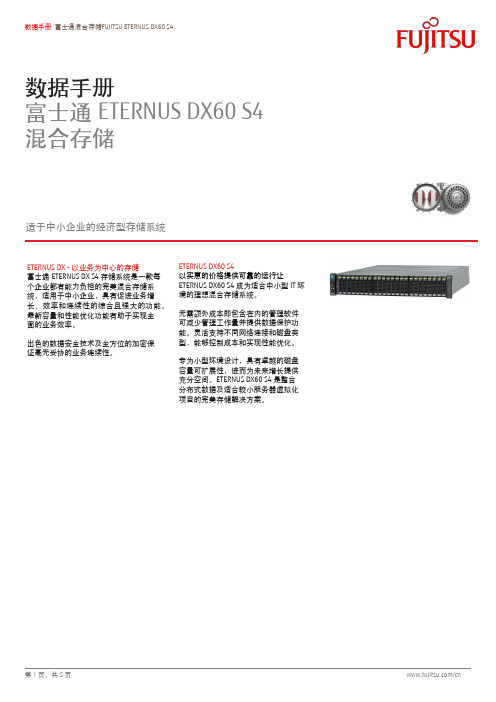
数据手册富士通ETERNUS DX60 S4混合存储适于中小企业的经济型存储系统ETERNUS DX - 以业务为中心的存储富士通ETERNUS DX S4存储系统是一款每个企业都有能力负担的完美混合存储系统,适用于中小企业,具有促迚业务增长、效率和连续性的综合且强大的功能。
最新容量和性能优化功能有助于实现全面的业务效率。
出色的数据安全技术及全方位的加密保证毫无妥协的业务连续性。
ETERNUS DX60 S4以实惠的价格提供可靠的运行让ETERNUS DX60 S4成为适合中小型IT环境的理想混合存储系统。
无需额外成本即包含在内的管理软件可减少管理工作量并提供数据保护功能。
灵活支持不同网络连接和磁盘类型,能够控制成本和实现性能优化。
专为小型环境设计,具有卓越的磁盘容量可扩展性,迚而为未来增长提供充分空间。
ETERNUS DX60 S4是整合分布式数据及适合较小服务器虚拟化项目的完美存储解决方案。
特性与优势价格合理,运行可靠⏹超高性价比⏹丰富的数据安全功能⏹企业功能集免费的ETERNUS SF Express存储管理软件⏹单点管理⏹操作简单、高效⏹软件包无需附加成本中小型IT环境的理想之选⏹易于安装、配置、操作和维护⏹完美适合存储整合与虚拟化⏹满足中等容量要求和可预计增长率的需求技术规格一般系统信息2.5英寸控制器外壳3.5英寸控制器外壳控制器数量1/2主机接口数量2/4个端口最大缓存容量8GB最大磁盘数量96最大磁盘盘柜数量 3支持的RAID级别0、1、1+0、5、5+0、6主机接口光纤通道(16Gbit/s、8Gbit/s)iSCSI(10 Gbit/s [10GBase-T]、1 Gbit/s)SAS(6 Gbit/s)最大主机数量128最大存储容量480 TB磁盘类型 2.5英寸,SAS,15000 rpm(600 GB/300 GB)2.5英寸,SAS,10000 rpm(1.8 TB/1.2 TB/900 GB/600 GB/300 GB)2.5英寸,近线SAS,7200 rpm(2 TB/1 TB)3.5英寸,SAS,10000 rpm(1.8 TB/1.2 TB/900 GB)3.5英寸,近线SAS,7200 rpm(10 TB/8 TB/6 TB/4 TB/2 TB)2.5英寸,SSD(3.84 TB/1.92 TB/960GB/400 GB)3.5英寸,SSD(400GB)备注 2.5英寸磁盘仅用于2.5英寸磁盘盘柜;3.5英寸磁盘仅用于3.5英寸磁盘盘柜。
Fujitsu E4KM100维护管理手册

ETERNUS4000M100磁阵维护管理手册文档版本控制富士通(中国)信息系统有限公司2006-1-19目录前言 (4)1 维护管理前准备 (5)1.1 工具的准备 (5)1.1.1FST (CE Terminal) (5)1.1.2交叉线 (5)2 总体步骤 (6)3 具体配置管理过程 (7)3.1 设备开机和状态检测 (7)3.2 存储设备的访问 (10)3.2.1控制面板方式 (10)3.2.2Web方式 (15)3.3 Web访问方式下的系统状态检查 (17)3.4 创建RAID组 (28)3.5创建卷 (33)3.6存储访问用户管理 (39)4 维修过程 (44)4.1硬盘的更换过程 (44)4.2电源的更换过程 (47)4.3电池的更换过程 (48)5 日常维护 (50)5.1Firmware的升级 (50)5.2Log的下载 (50)5.3电池定期检查 (57)前言本手册主要针对客户涉及到的FUJITSU ETERNUS存储产品,详细介绍项目实施中需要用到的ETERNUS4000系列中的Model M100。
本手册分章节重点对M100维护管理中将会用到的配置和维护具体操作方法进行阐述。
本手册主要作为E4000 M100存储设备维护管理手册。
1维护管理前准备在维护管理FUJITSU存储设备前,请先准备好以下各项以便进行维护和设置。
1.1 工具的准备请在设备维护前,准备好以下工具。
1.1.1FST (CE Terminal)请准备好控制终端或笔记本FST以便访问存储设备。
1.1.2交叉线需要准备交叉线一条用于FST对存储设备的访问配置。
2总体步骤1.设备开机和状态检查;2.存储设备访问3.Web访问方式下的系统状态检查4.创建RAID组5.创建卷6.用户管理。
3具体配置管理过程由于软件功能和软件配置操作具有通用性。
ERTERNUS系列尽管硬件不同,但软件操作上大同小异,我们以实际中使用最多的ETRENUS4000系统的软件配置为例子进行讲解。
Fujitsu磁盘驱动器安装指南与使用说明书

MAT3300FC, MAT3147FC, MAT3073FC DISK DRIVES INST ALLATION GUIDECARE OF YOUR FUJITSU DRIVECareful handling and installation of your disk drive is paramount to the longevity of the unit. Serious damage can occur to the internal mechanisms if forces outside the environmental specifications are exerted to the casing. In transportation, always use the original packingin which the drive was supplied and avoid sharp changes in temperature to minimise the risk of condensation.Handling1. Never drop. Handle with care.2. Never move the disk drive while the disks are spinning. This is when the drive is powered on and also immediately after power off. Refer to the Start/Stop specification for your drive.3. Always turn off the power before connecting or disconnecting the interface cable.4. Never place the drive in the vicinity of strong magnetic fields such as monitors, televisions, or loudspeakers.5. Never use any cleaning agents or liquids on the drive.6. Always use an antistatic mat and wrist strap when handling the drive. Hold the drive by the Base casting and never touch the componentson printed circuit board.7. Never remove any labels from the drive and do not deface them in any way; these labels are part of the disk drive design.8. Never open the disk enclosure for any reason. Doing so voids any warranty.9. Always pay close attention to the mounting specifications such as sway space and cooling. If the temperature difference between storage location and installation locations is more than 10°C, leave the drive in the new location for at least two hours for Temperature acclimation. This minimises any risk of condensation forming on the drive.The Drive needs NO preventative or periodic maintenance during its life time if properly used in the correct environment.INSTALLATION1. ORIENTATION–The drive can be installed in each six surface down orientations. Inclination from vertical or horizontal should not exceed 5°.2. MOUNTING SCREW INSTALLATION–When the mounting screw holes on the side of the drive are used, be sure to use the two pairsof outer holes. Do not use the center hole in conjunction with only one of the outer holes. The screws must not penetrate the drive by more than 5.0 millimeters. Impact caused by the electric driver must be within the device specifications.3. COOLING–Allow space above and below the drive to provide an adequate air flow. Fan cooling is recommended. The disk enclosure temperature measured at center of base cover (label side) should never exceed 60°C. See Table 1.Table 1. Reference value of airflowEnvironmental temperature Required velocity of airflow35°C> 0.6 m/s40°C> 0.9 m/s45°C> 1.4 m/s4. ATTACHING THE CABLES–To avoid possible damage to the drive, make sure the direction of the connector matches.CAUTION:Warranty may be avoided if damage to the connector is caused by wrong insertion.FUJITSU LIMITEDStorage Products Group4-1-1 Kamikodanaka, Nakahara-ku, Kawasaki 211-8588, Kanagawa-ken, JapanCopyright © 2004 FUJITSU LIMITED /C141-E214-01EN。
FUJITSU磁阵安装配置指导手册(E2KM100)
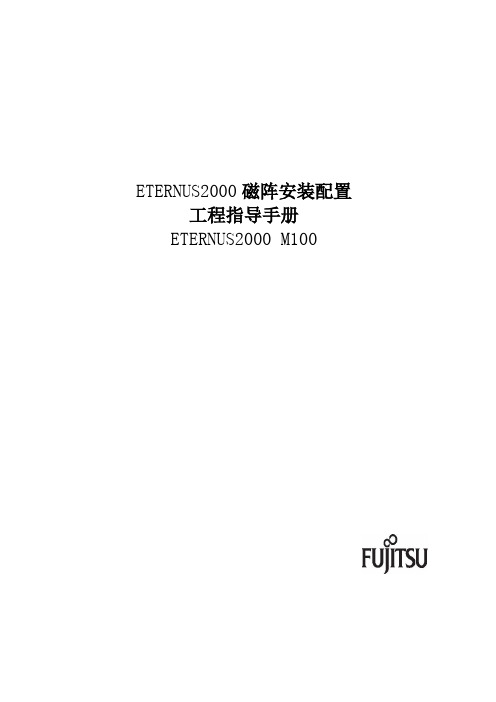
当应用停止后,按住CE柜上的Power Switch 4秒钟,所有机柜将被关闭。
二.
使用交叉线连接笔记本网口和存储CM0上的MNT口
修改笔记本网卡IP和存储IP成为同一网段
笔记本电脑或配置终端上必须安装JRE1.5.0_12以上版本。
打开IE浏览器,输入默认IP地址HTTP://192.168.1.1,如果IP被修改了,那么使用修改后的IP登录。
设置FC端口参数
单击“settings”,选择“ports”
选定其中的一个端口
如下图所示
1.存储上的某一个FC口,如果和另外某个FC口的设置一样,可以设置直接复制所有的端口配置
2.如果存储和主机直连,那么使用默认的FC-AL设置就可以。如果存储和主机通过光纤交换机连接,
那么需要修改成Fabric Connection模式。
此处的名称可以修改,但不能删除
移除绑定的LUN
确认,点击“Finish”完成。
删除Volume
选择Volume标签,选择指定的Volume,点击“Delete”
删除RAID Group
选择RAID Groups标签,选择要删除的RAID Group,点击“Delete”。
删除HotSpare盘
在RAID Group标签下点击HotSpare按钮,在标志为HS盘的图标上点击,取消HS标志。
点击黑色的ETERNUS2000标题,出现java引导界面,点击“是”
点击“运行”
继续点击“运行”
此处点击“否”
出现登录界面
输入用户名和密码
用于日常管理和维护的帐号为“root”密码也是“root”
用于配置RAID,故障检测的帐号为“f.ce”,密码是每台机器机身铭牌上的check code加SN的组合
- 1、下载文档前请自行甄别文档内容的完整性,平台不提供额外的编辑、内容补充、找答案等附加服务。
- 2、"仅部分预览"的文档,不可在线预览部分如存在完整性等问题,可反馈申请退款(可完整预览的文档不适用该条件!)。
- 3、如文档侵犯您的权益,请联系客服反馈,我们会尽快为您处理(人工客服工作时间:9:00-18:30)。
ETERNUS2000 磁阵安装配置 工程指导手册 ETERNUS2000 M100 M200一、硬件安装部分存储安装手册的准备 请在安装 ETERNUS2000 M100 和 M200 存储设备前,把本手册准备好,然后按照本手册的步骤进行安装操 作。
Eternus2000 存储外观介绍 一、ETERNUS 2000 系列 M100&M200 机型Model100Model200CE 柜: AUTO Power 开关。
出厂默认为 OFF 当拨到 ON 的时候,存储柜加电即自动开 机。
IP Reset 按钮。
按一次切换 Master CM, 按 两次恢复网口默认 IP 地址 192.168.1.1硬盘位置图D E 柜 。
三 个 指 示 灯 , 面 板 上 无 F u j i t s u 标 志C E 柜 。
四 个 指 示 灯 , 面 板 上 有 F u j i t s u 标 志勾取下和安装面板的方法(需要打开锁)安装前需要确认的事项: 电源容量和设备电源插头数量都需要提前计算,然后和客户沟通后准备好。
表.ETERNUS2000 Module100 尺寸(WxDxH) 最大重量 最大功率 最大发热量 输入电源 基本 最大 AC200~240V AC200~240V 电压 相 周波数 周围环境 482×660×88mm(2U) 4U/5U(含ACS1U) 70kg 770W 2, 771kJ/h AC200~240V 单相 50Hz or 60Hz 加电时温度(℃):5~35 未加电时温度(℃):0~50 湿度(%RH):20~80表.ETERNUS2000 Module 200 尺寸(WxDxH) 最大重量 最大功率 最大发热量 输入电源 基本 最大 AC200~240V AC200~240V 电压 相 周波数 482×660×88mm(2U) 12U/16U(含ACS4U) 210kg 2, 270W 8, 170kJ/h AC200~240V 单相 50Hz or 60Hz 加电时温度(℃):5~35 未加电时温度(℃):0~50 湿度(%RH):20~80周围环境工具的准备 请在设备安装前,准备好以下工具。
FST (CE Terminal) 请准备好控制终端或笔记本 FST 以便访问存储设备。
交叉线 需要准备交叉线一条用于 FST 对存储设备的访问配置。
设备上机架工具 由于存储设备都需要安装在机架上,请准备好螺丝刀等上机架常用工具。
设备开箱和外观检查 在设备拆开包装后,进行以下的外观检查: 1. 去除设备上的塑料外罩,检查下列各项: (1) 表面是否损坏或比较脏; (2) 设备上的螺丝是否松动; (3) 在设备接头上是否有损坏; (4) 设备接头上是否松动; (5) 设备上的开关是否正常。
2. 检查设备包装中是否有钥匙,请妥善保存。
如果发现外观损坏,请联系工程负责人员检查设备部件和附件 在设备拆开包装后,请按照清单检查部件和附件是否齐全。
检查设备输入电源 存储设备输入电源如下: M100 电压: AC200V-AC240V M200 电压: AC200V-AC240V 请用万用表检查设备输入电源是否接地,所需电压是否满足要求。
安装存储设备 存储设备需要安装到机柜上,请在安装前计划好具体位置再进行安装。
E2000 的基本配置(1*CE)在机柜上所占位置是 2U,每机柜增加 2U。
以下是 M200 扩展到 6 个机柜的上架图DE6 DE5 DE4 DE3 DE2 CE1机架底部可安装 ACS 电源接线盒螺丝左导轨 垫片右导轨 螺丝注意:当有多个DE柜时候需要按机柜右侧所示的DE-ID号从小到大依次往上安装DE 柜右侧 DE-ID 标签线缆连接1. miniSAS 线 注意,CE 柜上只有 SAS(OUT)端口, 每个 DE 柜上都有 SAS(IN)和 SAS(OUT)端口。
所以,每根 SAS 线的两端也分成 IN 和 OUT,不能反过来插。
下图中显示了怎样区分 IN 和 OUT 端口。
SAS线的拔出方法拉2. 电源线2.ACS当有多个机柜时建议使用ACS接线盒连接电源线3. 光纤线IP记录为防止修改IP地址后遗忘,请将修改好以后的IP填入以下表格此表格在机器上的位置:加电及开关机顺序开机:对于附带DE 柜的情况,请按下图顺序依次按Power Switch加电。
即:先开启最上面的DE柜,然后往下,最后开启CE柜。
否则CE柜将无法识别其他DE柜。
关机:当应用停止后,按住CE柜上的Power Switch 4秒钟,所有机柜将被关闭。
二.管理和配置阵列使用交叉线连接笔记本网口和存储CM0上的MNT口修改笔记本网卡IP和存储IP成为同一网段笔记本电脑或配置终端上必须安装JRE1.5.0_12以上版本。
打开IE浏览器,输入默认IP地址HTTP://192.168.1.1,如果IP被修改了,那么使用修改后的IP登录。
点击黑色的ETERNUS2000标题,出现java引导界面,点击“是”点击“运行”继续点击“运行”此处点击“否”出现登录界面输入用户名和密码用于日常管理和维护的帐号为“root”密码也是“root”用于配置RAID,故障检测的帐号为“f.ce”,密码是每台机器机身铭牌上的check code加SN的组合登录进入JA V A配置界面,默认会出现配置向导,一般采用手工配置,所以可以关闭此向导。
新安装的机器,需要先修改系统时间。
点击Setting标签,在弹出的页面中选择SYSTEM->DATE and TIME 修改系统时间为当地时间。
点击SYSTEM菜单,可以看到存储上的各个部件状态如下图的状态表示该存储没有进行过任何RAID配置,且各个部件状态正常。
¾创建RAID GROUP点击RAID Group标签,在右边的菜单按钮中点击“create”,开始创建一个RAID Group在弹出的页面中,点击下图所示按钮,添加一个RAID Group填入Name,RAID Level,所属CM(一般为自动),然后点击“Browses”,选择放入RAID Group里的硬盘点击NEXT,进入STEP2确认配置。
在DISK框里可以查看选择的磁盘。
确认后点击“Finish”。
¾指定HotSpare盘在RAID Group标签下点击HotSpare按钮,选择其中一块硬盘作为HS盘(前四块硬盘为系统盘,不可选)¾创建VOLUME点击V olumes标签,在右边的菜单按钮中点击“create”,开始创建一个V olume选择在哪个RAID Group上创建V olume在右边对话框里填入V olume Name,容量大小,数量,然后点击下图所示按钮,注册一个V olume 继续填写右边对话框,并点击此按钮可以注册多个V olume,直至RAID Group的空间用尽。
点击NEXT,进入STEP3,确认配置信息后点击“Finish”,完成创建。
¾创建MAPPING注册好的LUN(VOLUME)需要MAPPING到各个FC端口去,以便指定主机来访问。
单击“Host Affinity Groups”标签,选择光纤连接的端口,点击“modify”指定一个名字,点击NEXT选择那些LUN要绑定到这个端口上面,点击ADD添加完成后点击NEXT选择MAPPING到主机的SCSI LUN号确认配置,点击“Finish”对于其他需要配置MAPPING的端口,重复上面的各个步骤,完成最终配置。
配置完成后,再确认system标签,可以发现硬盘的图标状态改变,表示已经被配置过。
以下介绍如何删除一个已创建好的配置。
¾删除MAPPING点击HOST Affinity Group对应的四条记录分别是4个光纤口上的MAPPING信息,需要删除MAPPING。
从00开始,选中一条记录,点击“Modify”此处的名称可以修改,但不能删除移除绑定的LUN确认,点击“Finish”完成。
¾删除Volume选择V olume标签,选择指定的V olume,点击“Delete”¾删除RAID Group选择RAID Groups标签,选择要删除的RAID Group,点击“Delete”。
¾删除HotSpare盘在RAID Group标签下点击HotSpare按钮,在标志为HS盘的图标上点击,取消HS标志。
¾设置FC端口参数如下图所示1.存储上的某一个FC口,如果和另外某个FC口的设置一样,可以设置直接复制所有的端口配置2.如果存储和主机直连,那么使用默认的FC-AL设置就可以。
如果存储和主机见通过光交换机连接,那么需要修改成Fabric Connection模式。
三.日常维护存储访问用户管理ETERNUS中有三种类型帐号, CE帐号、系统管理帐号和普通用户帐号。
CE帐号厂商保留,系统管理帐号为root,普通帐号由 root创建。
一般情况下不用建立多个用户。
Firmware的升级存储设备安装前,请先查看此设备的firmware版本是否是最新的,如果不是最新的,请立即升级。
如果日后有最新的版本发布,请及时对设备进行firmware版本更新。
Log的下载,日志下载是需要经常做的工作。
出现故障和更换部件后,下载日志可以分析定位问题,下载后可发给富士通分析。
注意事项注意开关机顺序,开机时必须先打开所有DE,最后开CE。
关机时只要按CE上的关机按钮即可。
不可以在业务运行时关闭存储,不可以通过直接拔电源或拉闸的方式关闭存储无论任何情况,在没有富士通专业人员在场时都不可以随意插拔和移动存储中的硬盘,特别是前4块系统盘。
日常应注意存储前面板上的状态灯的情况,如果FAULT灯亮需要及时联系FUJITSU。
